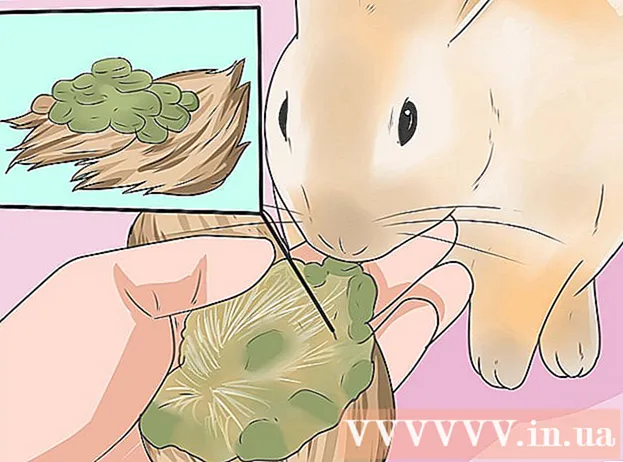Аутор:
Ellen Moore
Датум Стварања:
18 Јануар 2021
Ажурирати Датум:
1 Јули 2024
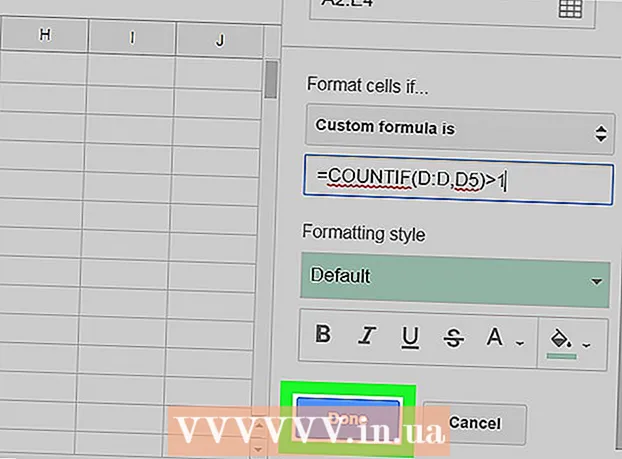
Садржај
У овом чланку ћете научити како да користите прилагођену формулу у менију Условно обликовање за избор ћелија са дупликатом вредности.
Кораци
 1 Отворите страницу Гоогле табеле у прегледачу. Унесите наслов.гоогле.цом у траку за адресу и притисните на тастатури . Унесите или Повратак.
1 Отворите страницу Гоогле табеле у прегледачу. Унесите наслов.гоогле.цом у траку за адресу и притисните на тастатури . Унесите или Повратак.  2 Кликните на табелу коју желите да промените. На листи сачуваних табела пронађите ону на коју желите да примените филтер и отворите је.
2 Кликните на табелу коју желите да промените. На листи сачуваних табела пронађите ону на коју желите да примените филтер и отворите је.  3 Изаберите ћелије које желите да филтрирате. Кликните на ћелију и померите курсор миша да бисте изабрали суседне ћелије.
3 Изаберите ћелије које желите да филтрирате. Кликните на ћелију и померите курсор миша да бисте изабрали суседне ћелије.  4 Кликните на картицу Формат на траци са картицама на врху листа. Након тога ће се на екрану појавити падајући мени.
4 Кликните на картицу Формат на траци са картицама на врху листа. Након тога ће се на екрану појавити падајући мени.  5 Изаберите ставку у менију Могуће форматирање. Након тога, бочна трака ће се појавити на десној страни екрана.
5 Изаберите ставку у менију Могуће форматирање. Након тога, бочна трака ће се појавити на десној страни екрана.  6 Кликните на падајући мени испод фразе "Форматирај ћелије ако ...". Након тога ће се појавити листа филтера који се могу применити на лист.
6 Кликните на падајући мени испод фразе "Форматирај ћелије ако ...". Након тога ће се појавити листа филтера који се могу применити на лист.  7 Изаберите из ставке падајућег менија Твоја формула. Помоћу ове опције можете ручно унети формулу за филтер.
7 Изаберите из ставке падајућег менија Твоја формула. Помоћу ове опције можете ручно унети формулу за филтер.  8 Ентер = ЦОУНТИФ (А: А, А1)> 1 у пољу Вредност или Формула. Ова формула ће изабрати све дупликате ћелија у изабраном опсегу.
8 Ентер = ЦОУНТИФ (А: А, А1)> 1 у пољу Вредност или Формула. Ова формула ће изабрати све дупликате ћелија у изабраном опсегу. - Ако се опсег ћелија које желите да уредите налази у некој другој колони, а не у колони А, промените О: А и А1 за означавање жељене колоне.
- На пример, ако уређујете ћелије у колони Д, ваша формула ће изгледати овако: = ЦОУНТИФ (Д: Д, Д1)> 1.
 9 Цханге А1 у формули до прве ћелије у изабраном опсегу. Овај део формуле показује на прву ћелију у изабраном опсегу података.
9 Цханге А1 у формули до прве ћелије у изабраном опсегу. Овај део формуле показује на прву ћелију у изабраном опсегу података. - На пример, ако је прва ћелија у опсегу Д5, ваша формула ће изгледати овако: = ЦОУНТИФ (Д: Д, Д5)> 1.
 10 Кликните на зелено дугме Реадида бисте применили формулу и изабрали све дупликате ћелија у изабраном опсегу.
10 Кликните на зелено дугме Реадида бисте применили формулу и изабрали све дупликате ћелија у изабраном опсегу.